远程桌面连接全解
- 格式:doc
- 大小:1.82 MB
- 文档页数:9

了解电脑的远程桌面连接远程桌面连接(Remote Desktop Connection)是一种通过网络远程访问并操作另一台计算机的技术。
通过远程桌面连接,用户可以在任何地点的计算机上登录到另一台计算机,并且能够像使用本地计算机一样操作该远程计算机。
远程桌面连接在日常生活和工作中起着重要的作用,本文将详细介绍远程桌面连接的概念、原理及使用方法。
一、概念远程桌面连接是一种基于客户端-服务器模型的技术。
在这种模型中,远程计算机充当服务器,而用户的计算机充当客户端。
用户通过远程桌面连接客户端软件连接到远程计算机上,并在本地计算机上操作远程计算机。
远程桌面连接客户端在用户计算机上运行,而远程计算机上则需启用远程桌面连接服务器。
二、原理远程桌面连接依赖于网络通信和图形传输技术。
当用户通过远程桌面连接客户端登录到远程计算机时,用户的输入操作将传输到远程计算机上,并且远程计算机的屏幕图像将传输回用户的计算机上显示。
这种实时传输通过网络通信和图形传输协议来完成,确保用户能够实时地对远程计算机进行操作。
三、使用方法为了使用远程桌面连接,需要按照以下步骤进行设置和操作:1. 配置远程计算机:在远程计算机上启用远程桌面连接服务,并设置允许远程连接的权限。
一般情况下,远程计算机的操作系统都会提供相应的设置选项,用户只需根据操作系统的要求进行设置即可。
2. 获取远程计算机的IP地址或主机名:为了能够通过网络连接到远程计算机,用户需要获取远程计算机的IP地址或主机名。
用户可以通过查看网络设置或向网络管理员获取相关信息来获得远程计算机的IP地址或主机名。
3. 运行远程桌面连接客户端:在用户的计算机上运行远程桌面连接客户端软件。
远程桌面连接客户端可以在Windows操作系统中找到,并且在其他操作系统中也有类似的客户端软件可供选择。
4. 输入远程计算机的IP地址或主机名:在远程桌面连接客户端中输入远程计算机的IP地址或主机名,并点击“连接”按钮。
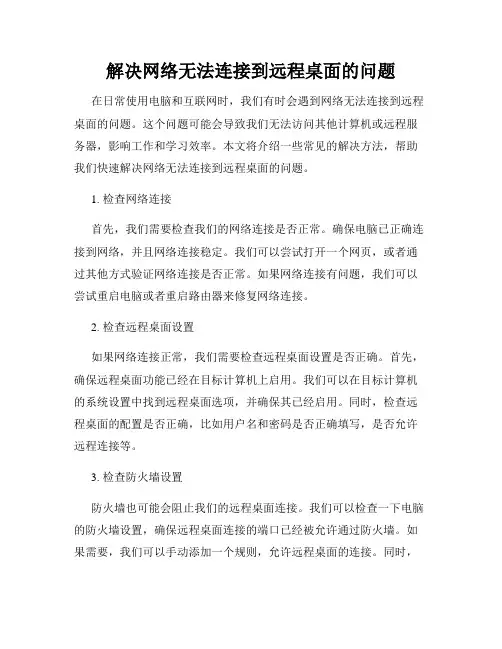
解决网络无法连接到远程桌面的问题在日常使用电脑和互联网时,我们有时会遇到网络无法连接到远程桌面的问题。
这个问题可能会导致我们无法访问其他计算机或远程服务器,影响工作和学习效率。
本文将介绍一些常见的解决方法,帮助我们快速解决网络无法连接到远程桌面的问题。
1. 检查网络连接首先,我们需要检查我们的网络连接是否正常。
确保电脑已正确连接到网络,并且网络连接稳定。
我们可以尝试打开一个网页,或者通过其他方式验证网络连接是否正常。
如果网络连接有问题,我们可以尝试重启电脑或者重启路由器来修复网络连接。
2. 检查远程桌面设置如果网络连接正常,我们需要检查远程桌面设置是否正确。
首先,确保远程桌面功能已经在目标计算机上启用。
我们可以在目标计算机的系统设置中找到远程桌面选项,并确保其已经启用。
同时,检查远程桌面的配置是否正确,比如用户名和密码是否正确填写,是否允许远程连接等。
3. 检查防火墙设置防火墙也可能会阻止我们的远程桌面连接。
我们可以检查一下电脑的防火墙设置,确保远程桌面连接的端口已经被允许通过防火墙。
如果需要,我们可以手动添加一个规则,允许远程桌面的连接。
同时,如果我们使用的是安全软件或者第三方防火墙软件,也需要确保其允许远程桌面连接。
4. 检查网络地址转换(NAT)如果我们使用的是路由器或者网络地址转换(NAT)设备来连接互联网,可能需要在设备上设置端口转发。
我们可以在路由器或者NAT 设备的管理界面中找到相应的设置,将远程桌面连接的端口转发到目标计算机的IP地址上。
这样,即使我们的计算机位于局域网内,也能正常进行远程桌面连接。
5. 检查网络服务在某些情况下,网络服务可能会出现故障或停止运行,导致无法进行远程桌面连接。
我们可以检查一下目标计算机上的远程桌面服务是否正常运行。
在开始菜单中搜索“services.msc”打开服务管理器,找到“远程桌面服务”并确保其状态为“已启动”。
总结:网络无法连接到远程桌面的问题可能有多种原因,包括网络连接问题、远程桌面设置错误、防火墙设置等。
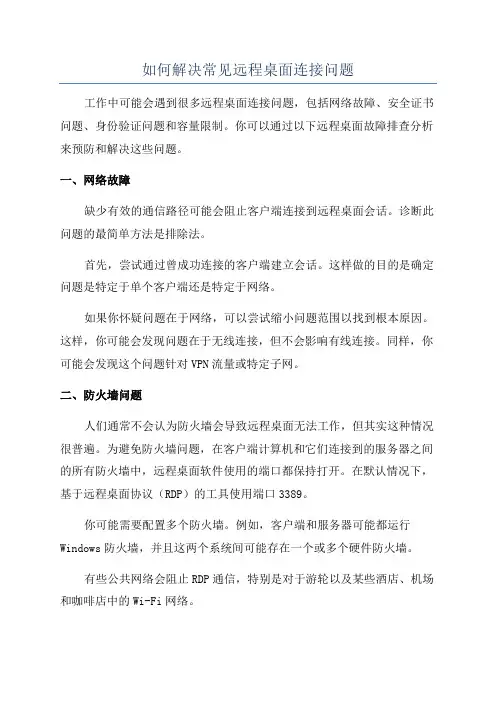
如何解决常见远程桌面连接问题工作中可能会遇到很多远程桌面连接问题,包括网络故障、安全证书问题、身份验证问题和容量限制。
你可以通过以下远程桌面故障排查分析来预防和解决这些问题。
一、网络故障缺少有效的通信路径可能会阻止客户端连接到远程桌面会话。
诊断此问题的最简单方法是排除法。
首先,尝试通过曾成功连接的客户端建立会话。
这样做的目的是确定问题是特定于单个客户端还是特定于网络。
如果你怀疑问题在于网络,可以尝试缩小问题范围以找到根本原因。
这样,你可能会发现问题在于无线连接,但不会影响有线连接。
同样,你可能会发现这个问题针对VPN流量或特定子网。
二、防火墙问题人们通常不会认为防火墙会导致远程桌面无法工作,但其实这种情况很普遍。
为避免防火墙问题,在客户端计算机和它们连接到的服务器之间的所有防火墙中,远程桌面软件使用的端口都保持打开。
在默认情况下,基于远程桌面协议(RDP)的工具使用端口3389。
你可能需要配置多个防火墙。
例如,客户端和服务器可能都运行Windows防火墙,并且这两个系统间可能存在一个或多个硬件防火墙。
有些公共网络会阻止RDP通信,特别是对于游轮以及某些酒店、机场和咖啡店中的Wi-Fi网络。
在工作中使用RDP访问家用计算机时,防火墙问题有时也会有影响。
有些企业将自己的企业防火墙配置为阻止出站RDP通信,从而阻止与远程系统的连接。
三、SSL证书问题安全证书也可能导致远程桌面连接问题。
很多VDI产品会为访问网络外的VDI会话的用户使用套接字层(SSL)加密。
但是SSL加密需要使用证书,这会导致两个问题,从而导致远程桌面无法正常工作。
首先,如果远程桌面要正确连接,则客户端计算机必须使用信任的证书。
对于从知名机构购买证书的企业来说,这通常不是问题,但是客户端并不总是信任企业内部生成的证书。
因此,选择可靠的证书颁发机构才能确保客户端建立远程桌面连接。
客户端还必须能够验证服务器使用的证书。
如果证书已过期或证书上的名称与使用它的服务器名称不匹配,则验证过程可能会中断。
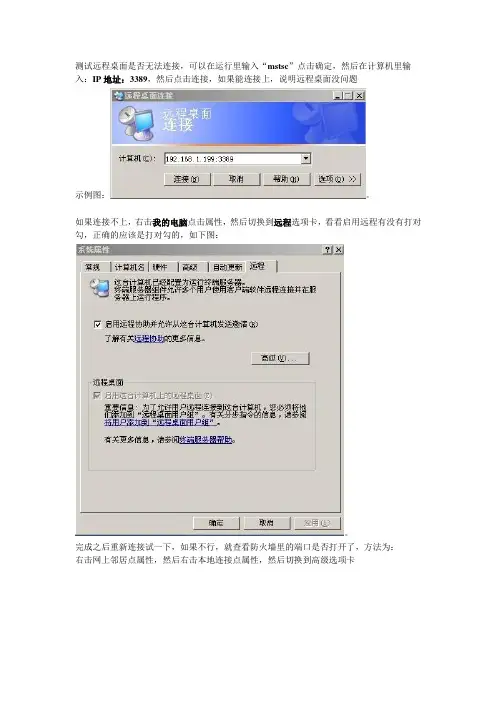
测试远程桌面是否无法连接,可以在运行里输入“mstsc”点击确定,然后在计算机里输入:IP地址:3389,然后点击连接,如果能连接上,说明远程桌面没问题示例图:。
如果连接不上,右击我的电脑点击属性,然后切换到远程选项卡,看看启用远程有没有打对勾,正确的应该是打对勾的,如下图:。
完成之后重新连接试一下,如果不行,就查看防火墙里的端口是否打开了,方法为:右击网上邻居点属性,然后右击本地连接点属性,然后切换到高级选项卡点击设置,再在打开的窗口中切换到例外选项卡,看看是否有远程桌面,并打对勾了,如果没有,就添加远程的端口,完成之后一直点确定。
然后重新远程连接试一下,若还是不行,就在运行里输入“Services.msc”点击确定;在打开的服务里找到Remote Desktop Help Session Manager和Terminal Services服务,启动这两个服务,如果Terminal Services服务启动不了,错误码是1058,就双击Terminal Services服务,在登录选项卡里启动下面的profile 1,确定之后再启动Terminal Services服务;如果错误码是1083,就打开注册表编辑器(运行里输入“regedit”)。
找到以下子项:HKEY_LOCAL_MACHINE\SYSTEM\CurrentControlSet\Services\TermService右键点击“TermService”,查看里面的子项,与一台正常的Windows Server 2003(SP1)进行比较。
使得2台Windows Server 2003上的“TermService”子项完全一致,重启出现问题的计算机,测试该问题是否依然存在。
如果问题依然存在,因为Terminal Services 服务对应的是termsvcs,SVCHOST 进程在启动服务之前,会首先到HKEY_LOCAL_MACHINE\SOFTW ARE\Microsoft\WindowsNT\CurrentVersion\SVCH OST中搜索是否存在termsvcs。
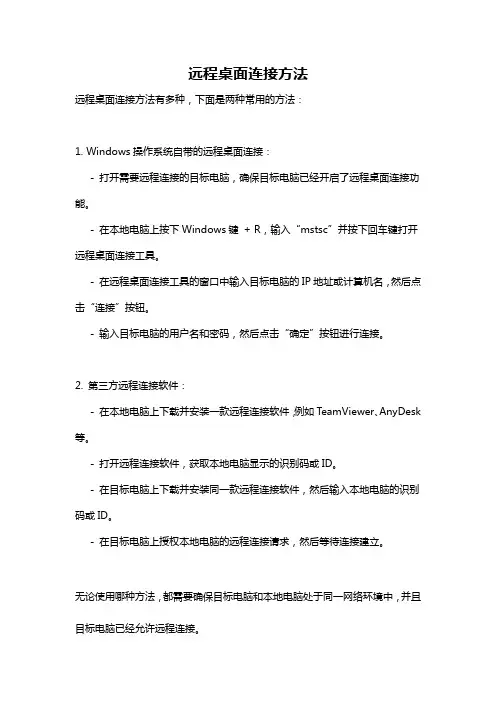
远程桌面连接方法
远程桌面连接方法有多种,下面是两种常用的方法:
1. Windows操作系统自带的远程桌面连接:
- 打开需要远程连接的目标电脑,确保目标电脑已经开启了远程桌面连接功能。
- 在本地电脑上按下Windows键+ R,输入“mstsc”并按下回车键打开远程桌面连接工具。
- 在远程桌面连接工具的窗口中输入目标电脑的IP地址或计算机名,然后点击“连接”按钮。
- 输入目标电脑的用户名和密码,然后点击“确定”按钮进行连接。
2. 第三方远程连接软件:
- 在本地电脑上下载并安装一款远程连接软件,例如TeamViewer、AnyDesk 等。
- 打开远程连接软件,获取本地电脑显示的识别码或ID。
- 在目标电脑上下载并安装同一款远程连接软件,然后输入本地电脑的识别码或ID。
- 在目标电脑上授权本地电脑的远程连接请求,然后等待连接建立。
无论使用哪种方法,都需要确保目标电脑和本地电脑处于同一网络环境中,并且目标电脑已经允许远程连接。

Remote Desktop Connection (远程桌面连接) 的设置操作详解 (附说明详图)Tang, Dunyou 10 Oct 2012摘要本文介绍了Remote Desktop Connection (远程桌面连接) 操作的基本原理,并通过详图就Windows Vista, Windows 7操作系统(Operation System)下,图文并茂地详细讲解了对Host机,Router路由器, client(客机)的设置方法,以及进行远程桌面连接具体的操作步骤。
目录一.远程桌面连接操作的原理二.远程桌面连接Host机,Router路由器的设置三.从client机上,进行远程桌面连接操作一. 远程桌面连接操作的原理远程桌面连接操作就是一台client(客机)通过network(网络)连接到另一台host(主机)并对其进行访问和操作,见示意图1。
示意图1这里的client可以是desktop(台式计算机),laptop(笔记本),netbook(上网本),ultrabook(超级本)等,甚至mobile(手机)。
而network可以是家里或单位里的Local Area Network(LAN局域网), 也可以是internet全球的Wide Area Network(WAN广域网)。
早期的Windows OS(视窗操作系统)中,例如:Windows NT, Windows 2000 etc自身是不带remote access(远程操作)功能的应用程序,只能安装一些third part(第三方) 程序进行远程操作。
至Windows XP后Microsoft引进和开发了全新的概念Remote Desktop Connection (远程桌面连接),并在以后的Windows Vista, Windows 7逐渐完善。
在任何相互连接的WAN广域网和LAN局域网中,网上所联的每台设备(可以是计算机,打印机,router路由器等),都需要有一个唯一的编号IP address(地址),才能找到。
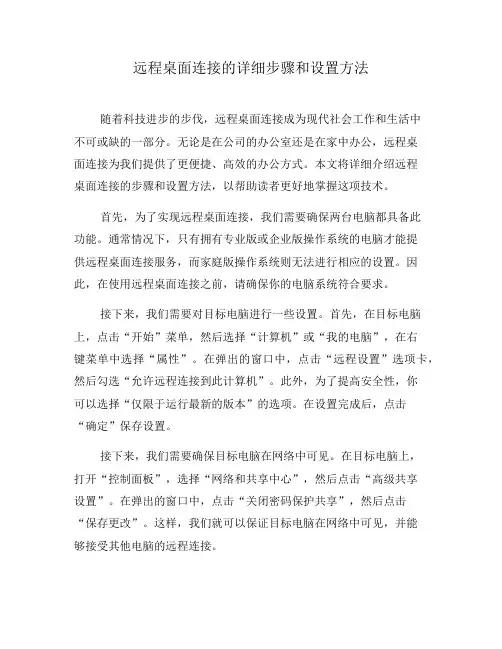
远程桌面连接的详细步骤和设置方法随着科技进步的步伐,远程桌面连接成为现代社会工作和生活中不可或缺的一部分。
无论是在公司的办公室还是在家中办公,远程桌面连接为我们提供了更便捷、高效的办公方式。
本文将详细介绍远程桌面连接的步骤和设置方法,以帮助读者更好地掌握这项技术。
首先,为了实现远程桌面连接,我们需要确保两台电脑都具备此功能。
通常情况下,只有拥有专业版或企业版操作系统的电脑才能提供远程桌面连接服务,而家庭版操作系统则无法进行相应的设置。
因此,在使用远程桌面连接之前,请确保你的电脑系统符合要求。
接下来,我们需要对目标电脑进行一些设置。
首先,在目标电脑上,点击“开始”菜单,然后选择“计算机”或“我的电脑”,在右键菜单中选择“属性”。
在弹出的窗口中,点击“远程设置”选项卡,然后勾选“允许远程连接到此计算机”。
此外,为了提高安全性,你可以选择“仅限于运行最新的版本”的选项。
在设置完成后,点击“确定”保存设置。
接下来,我们需要确保目标电脑在网络中可见。
在目标电脑上,打开“控制面板”,选择“网络和共享中心”,然后点击“高级共享设置”。
在弹出的窗口中,点击“关闭密码保护共享”,然后点击“保存更改”。
这样,我们就可以保证目标电脑在网络中可见,并能够接受其他电脑的远程连接。
现在,我们转向控制电脑,即我们希望通过远程桌面连接访问目标电脑的电脑。
在控制电脑上,点击“开始”菜单,然后选择“计算机”或“我的电脑”。
在右键菜单中,选择“属性”,然后点击“远程设置”选项卡。
在弹出的窗口中,点击“远程桌面”部分的“连接”按钮。
在弹出的窗口中,输入目标电脑的IP地址或计算机名,并点击“连接”。
在输入目标电脑的IP地址或计算机名后,我们可能会被要求输入用户名和密码来进行验证。
如果目标电脑没有设置密码,则可以直接按提示登录。
如果设置有密码,则需要输入目标电脑的登录密码。
在输入完成后,点击“确定”进行连接。
一旦连接成功,我们就可以在控制电脑上远程操作目标电脑了。
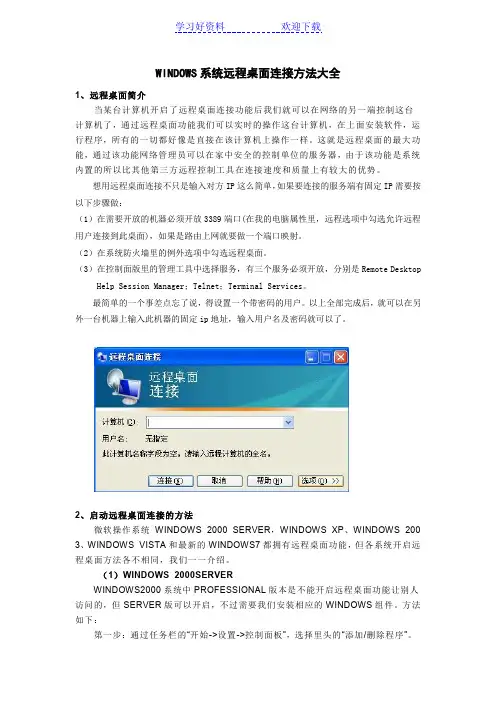
WINDOWS系统远程桌面连接方法大全1、远程桌面简介当某台计算机开启了远程桌面连接功能后我们就可以在网络的另一端控制这台计算机了,通过远程桌面功能我们可以实时的操作这台计算机,在上面安装软件,运行程序,所有的一切都好像是直接在该计算机上操作一样。
这就是远程桌面的最大功能,通过该功能网络管理员可以在家中安全的控制单位的服务器,由于该功能是系统内置的所以比其他第三方远程控制工具在连接速度和质量上有较大的优势。
想用远程桌面连接不只是输入对方IP这么简单,如果要连接的服务端有固定IP需要按以下步骤做:(1)在需要开放的机器必须开放3389端口(在我的电脑属性里,远程选项中勾选允许远程用户连接到此桌面),如果是路由上网就要做一个端口映射。
(2)在系统防火墙里的例外选项中勾选远程桌面。
(3)在控制面版里的管理工具中选择服务,有三个服务必须开放,分别是Remote Desktop Help Session Manager;Telnet;Terminal Services。
最简单的一个事差点忘了说,得设置一个带密码的用户。
以上全部完成后,就可以在另外一台机器上输入此机器的固定ip地址,输入用户名及密码就可以了。
2、启动远程桌面连接的方法微软操作系统WINDOWS 2000 SERVER,WINDOWS XP、WINDOWS 200 3、WINDOWS VISTA和最新的WINDOWS7都拥有远程桌面功能,但各系统开启远程桌面方法各不相同,我们一一介绍。
(1)WINDOWS 2000SERVERWINDOWS2000系统中PROFESSIONAL版本是不能开启远程桌面功能让别人访问的,但SERVER版可以开启,不过需要我们安装相应的WINDOWS组件。
方法如下:第一步:通过任务栏的“开始->设置->控制面板”,选择里头的“添加/删除程序”。
第二步:在左边选择“添加/删除WINDOWS组件”。
第三步:稍后会出现添加删除WINDOWS组件窗口,我们从中选择“终端服务”,然后点“下一步”进行安装。
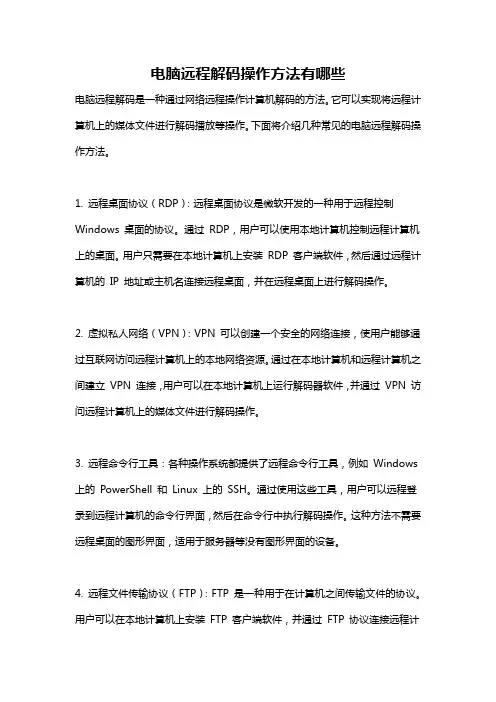
电脑远程解码操作方法有哪些电脑远程解码是一种通过网络远程操作计算机解码的方法。
它可以实现将远程计算机上的媒体文件进行解码播放等操作。
下面将介绍几种常见的电脑远程解码操作方法。
1. 远程桌面协议(RDP):远程桌面协议是微软开发的一种用于远程控制Windows 桌面的协议。
通过RDP,用户可以使用本地计算机控制远程计算机上的桌面。
用户只需要在本地计算机上安装RDP 客户端软件,然后通过远程计算机的IP 地址或主机名连接远程桌面,并在远程桌面上进行解码操作。
2. 虚拟私人网络(VPN):VPN 可以创建一个安全的网络连接,使用户能够通过互联网访问远程计算机上的本地网络资源。
通过在本地计算机和远程计算机之间建立VPN 连接,用户可以在本地计算机上运行解码器软件,并通过VPN 访问远程计算机上的媒体文件进行解码操作。
3. 远程命令行工具:各种操作系统都提供了远程命令行工具,例如Windows 上的PowerShell 和Linux 上的SSH。
通过使用这些工具,用户可以远程登录到远程计算机的命令行界面,然后在命令行中执行解码操作。
这种方法不需要远程桌面的图形界面,适用于服务器等没有图形界面的设备。
4. 远程文件传输协议(FTP):FTP 是一种用于在计算机之间传输文件的协议。
用户可以在本地计算机上安装FTP 客户端软件,并通过FTP 协议连接远程计算机上的FTP 服务器。
然后,用户可以将媒体文件从远程计算机上下载到本地计算机上,然后使用本地计算机上的解码器软件进行解码操作。
5. 云计算平台:云计算平台提供了一种将计算资源和存储资源提供给用户的方式。
用户可以将媒体文件上传到云计算平台上,并使用平台提供的远程解码服务进行解码操作。
用户只需要在本地计算机上安装云计算平台的客户端软件,并通过互联网连接到云计算平台,然后在平台上选择需要解码的文件进行操作。
除了上述方法之外,还有许多其他的电脑远程解码操作方法,例如远程桌面协议(VNC)、远程图形交互协议(RGS)等。
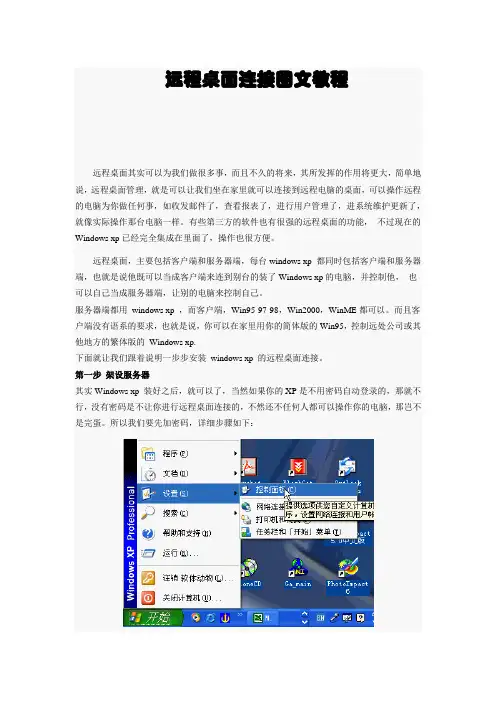
远程桌面连接图文教程远程桌面其实可以为我们做很多事,而且不久的将来,其所发挥的作用将更大,简单地说,远程桌面管理,就是可以让我们坐在家里就可以连接到远程电脑的桌面,可以操作远程的电脑为你做任何事,如收发邮件了,查看报表了,进行用户管理了,进系统维护更新了,就像实际操作那台电脑一样。
有些第三方的软件也有很强的远程桌面的功能,不过现在的Windows xp已经完全集成在里面了,操作也很方便。
远程桌面,主要包括客户端和服务器端,每台windows xp 都同时包括客户端和服务器端,也就是说他既可以当成客户端来连到别台的装了Windows xp的电脑,并控制他,也可以自己当成服务器端,让别的电脑来控制自己。
服务器端都用windows xp ,而客户端,Win95-97-98,Win2000,WinME都可以。
而且客户端没有语系的要求,也就是说,你可以在家里用你的简体版的Win95,控制远处公司或其他地方的繁体版的Windows xp.下面就让我们跟着说明一步步安装windows xp 的远程桌面连接。
第一步架设服务器其实Windows xp 装好之后,就可以了,当然如果你的XP是不用密码自动登录的,那就不行,没有密码是不让你进行远程桌面连接的,不然还不任何人都可以操作你的电脑,那岂不是完蛋。
所以我们要先加密码,详细步骤如下:点开始------设置---控制面板(繁体版叫控制台)点他。
出现以下画面:接着点-- 用户帐户--出现如下画面。
点你的登录用户名,接着如下如果已经有密码了,那这一步就省了。
因为我的XP是自动登录的,所以一定要加密码,点-----创建密码出现如下画面密码建立好之后,按右下角创建密码按扭-出现如下画面。
至此密码创建完成,关闭所有的内容,来到桌面。
如果你本来就有密码,那这些就省了,接下去就是设远程桌面设置了。
点桌面的---我的电脑--按右键点击属性----出现如下画面点远程桌面,并勾上允许用户远程连接到这台计算机--电脑马上会弹出如下对话框不管他按确定--并点选择远程用户。
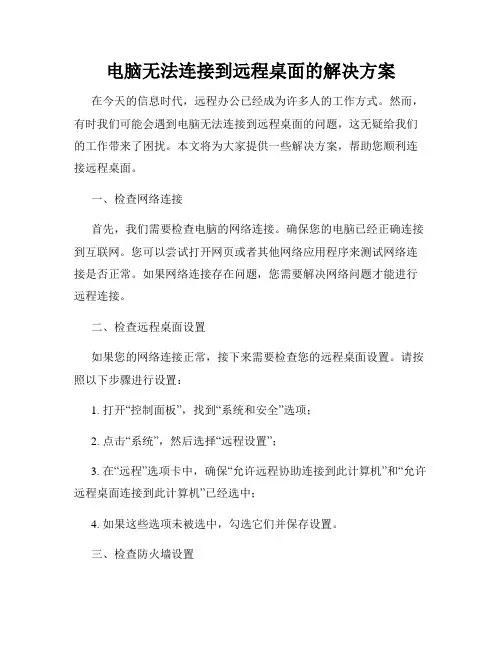
电脑无法连接到远程桌面的解决方案在今天的信息时代,远程办公已经成为许多人的工作方式。
然而,有时我们可能会遇到电脑无法连接到远程桌面的问题,这无疑给我们的工作带来了困扰。
本文将为大家提供一些解决方案,帮助您顺利连接远程桌面。
一、检查网络连接首先,我们需要检查电脑的网络连接。
确保您的电脑已经正确连接到互联网。
您可以尝试打开网页或者其他网络应用程序来测试网络连接是否正常。
如果网络连接存在问题,您需要解决网络问题才能进行远程连接。
二、检查远程桌面设置如果您的网络连接正常,接下来需要检查您的远程桌面设置。
请按照以下步骤进行设置:1. 打开“控制面板”,找到“系统和安全”选项;2. 点击“系统”,然后选择“远程设置”;3. 在“远程”选项卡中,确保“允许远程协助连接到此计算机”和“允许远程桌面连接到此计算机”已经选中;4. 如果这些选项未被选中,勾选它们并保存设置。
三、检查防火墙设置防火墙可能会阻止远程桌面连接,因此我们需要检查防火墙的设置。
请按照以下步骤进行设置:1. 打开“控制面板”,找到“系统和安全”选项;2. 点击“Windows Defender 防火墙”,然后选择“允许应用通过防火墙”;3. 在“允许应用通过防火墙”选项卡中,确认“远程桌面”已经被勾选;4. 如果“远程桌面”未被勾选,点击“允许另一个应用”并选择“远程桌面”。
四、检查远程桌面服务如果您的网络连接、远程桌面设置和防火墙设置都正常,但仍然无法连接远程桌面,那么可能是远程桌面服务出现了问题。
请按照以下步骤检查远程桌面服务:1. 按下“Win + R”组合键,打开“运行”窗口;2. 输入“services.msc”,然后点击“确定”;3. 在“服务”窗口中,找到“远程桌面服务”;4. 右键点击“远程桌面服务”,然后选择“启动”。
五、使用其他远程连接工具如果经过以上步骤仍然无法连接远程桌面,您可以尝试使用其他远程连接工具。
目前市面上有许多可靠的第三方远程连接软件,如TeamViewer、AnyDesk等。
远程桌面连接远程桌面连接是一种通过网络连接到远程计算机的技术。
它允许用户通过使用自己的计算机控制远程计算机上的桌面环境,并在远程计算机上运行应用程序和访问文件。
远程桌面连接使得用户可以在不亲自到达远程计算机的情况下,远程访问和操作其他计算机。
远程桌面连接的应用场景十分广泛。
它可以用于远程技术支持,允许技术人员通过网络连接到用户的计算机,查看和解决问题,而无需亲自前往现场。
这种技术支持方式大大提高了效率,节省了成本。
远程桌面连接还可用于远程教学,允许教师通过网络连接到学生的计算机,并进行在线培训和指导。
此外,远程桌面连接还可以用于远程办公,允许员工在家或其他地方远程连接到公司的办公计算机,进行工作。
在使用远程桌面连接之前,用户需要确保目标计算机已开启远程连接功能,并具有稳定的网络连接。
用户需要知道目标计算机的IP地址或主机名,并具有正确的用户名和密码才能进行连接。
在连接之前,用户还可以设置连接选项和安全选项,以确保连接的稳定性和安全性。
远程桌面连接有多种实现方式。
其中,Windows操作系统自带的远程桌面连接功能是最常见的一种方式。
用户只需打开远程桌面连接应用,输入目标计算机的IP地址或主机名,然后输入用户名和密码即可建立连接。
除了Windows自带的工具外,还有一些第三方工具可以提供更多的功能和选项,如TeamViewer、AnyDesk等。
远程桌面连接的优势在于其灵活性和便利性。
无论身在何处,只要有网络连接,用户就可以随时随地访问和控制远程计算机。
这为用户提供了更大的自由度和便利性。
与传统的远程访问方式相比,远程桌面连接还具有较高的安全性,数据传输经过加密,确保了用户的隐私和数据安全。
然而,远程桌面连接也存在一些潜在的问题。
连接质量可能会受到网络状况的影响,如果网络不稳定或带宽较低,连接速度可能会很慢,影响用户体验。
此外,远程桌面连接还可能面临安全风险,如果用户的连接信息被黑客盗取,黑客有可能获得对目标计算机的访问权限。
Windows系统远程桌面连接配置远程桌面连接是一种方便的技术,它允许用户在不同的计算机之间进行远程控制和访问。
对于工作和学习来说,远程桌面连接是非常有用的。
在本文中,我将详细介绍如何配置Windows系统的远程桌面连接。
第一步:检查计算机设置在开始配置远程桌面连接之前,我们需要确保计算机的设置是允许远程访问的。
打开计算机的“系统属性”窗口,方法是右键点击计算机图标,选择“属性”。
在“系统属性”窗口的左侧导航栏中,选择“远程设置”。
在远程设置选项卡中,确保“允许远程连接到此计算机”选项被勾选。
您还可以选择允许提供远程协助,这样其他用户就可以在您的许可下远程访问您的计算机并提供帮助。
第二步:配置网络和防火墙为了使远程桌面连接正常运行,我们还需要配置网络和防火墙设置。
首先,确保计算机连接到互联网。
如果您使用的是局域网,请确保计算机和远程连接的计算机在同一个网络下。
其次,我们需要打开防火墙并添加相应的规则。
进入“控制面板”并选择“Windows 防火墙”。
点击“高级设置”选项,在左侧面板中选择“入站规则”。
点击“新建规则”,然后选择“端口”选项,点击“下一步”。
接下来,在“特定本地端口”框中输入3389,这是远程桌面连接所使用的默认端口。
点击“下一步”并选择“允许连接”选项。
在下一个页面中,选择适用的网络类型,然后为规则添加一个名称和说明。
点击“完成”以保存并应用新的防火墙规则。
第三步:配置远程桌面连接现在我们已经完成了计算机和网络设置,可以开始配置远程桌面连接了。
打开“远程桌面连接”应用程序,方法是在开始菜单中搜索“远程桌面连接”。
在远程桌面连接窗口中,输入要远程连接的计算机的IP地址或计算机名。
如果您在同一个网络下,您可以使用计算机的IP地址直接进行连接。
如果您要通过互联网进行远程连接,您需要知道目标计算机的公共IP地址或域名。
点击“连接”按钮,系统将尝试与目标计算机建立连接。
如果连接成功,您需要输入目标计算机的用户名和密码进行身份验证。
西安SEO今天在哥哥家,做个cmd远程连接vps的简单图文教程远程连接第一步:mstsc /v:108.171.212.56 进入连接第二步: 输入cmd命令,如图2第三步,就不用解释了直接上图输入后就进入vps3389连接桌面了下面是我收集的一下cmd控制命令远程桌面连接cmd命令远程桌面连接命令mstsc /v: 192.168.1.250 /console ?<:/:Tj Bh:F'Rkcmd 运行command #<K.&2A删除文件rd 文件名/S q_gK 0创建文件MD 文件名rP _M(\1. net user admin godmour /add 新建一个用户名为admin 密码为godmour 默认为user 组成员] 92. net user admin /del 将用户名为admin的用户删除}%E[i93. net user admin /active:no 将用户admin禁用%,_|0#4. net user admin /active:yes 将用户admin激活=} !q.%95. net user admin 查看拥护admin用户的情况^Lod6. net localgroup administratros admin /add 提升用户权限z!X6\m*7. net view \\IP 查看远程主机共享资源bHS(DJy8. net use x:\\IP\sharename 远程影射本地盘符Z (建立连接net use \\IP\IPC$"password" /user:"name") B77dl/| F9. net user admin godmour 把admin的密码修改成godmour rG+]51pmQ10. net start servername 启动telnet 服务y0s"d=. onet start servername 停止telnet 服务YHb)3#/运行输入cmd 回车在命令提示符下输入|bM0ggfor %1 in (%windir%\system32\*.dll) do regsvr32.exe /s %1 e)d- AT还原系统={.p 3v8tracert 61.144.56.101 查看路由是否正常工作+IwlMbV8Hnetstat命令t*vb^^(Onetstat [-r] [-s] [-n] [-a]。
Windows系统远程桌面连接教程Windows操作系统提供了一种方便的远程桌面连接功能,使得用户可以远程访问其他计算机上的桌面,方便远程办公、远程教育等需求。
本文将详细介绍如何使用Windows系统的远程桌面连接功能,以实现远程访问其他计算机的桌面。
一、远程桌面连接的准备工作要使用Windows系统的远程桌面连接功能,需要满足以下几个前提条件:1.确保被控制端计算机已启用远程桌面功能:打开“控制面板”,点击“系统和安全”,在“系统”一栏中点击“允许远程访问”,勾选“允许远程连接到此计算机”,点击“应用”并保存设置。
2.确保控制端计算机和被控制端计算机处于同一网络或可以相互访问。
3.确保控制端计算机和被控制端计算机均已连接到互联网。
二、进行远程桌面连接的步骤在满足前提条件的基础上,按照以下步骤进行远程桌面连接:1.打开Windows系统中的“远程桌面连接”工具:点击“开始菜单”,在搜索栏中输入“远程桌面连接”,并点击打开。
2.在远程桌面连接窗口中输入目标计算机的IP地址或计算机名:被控制端计算机的IP地址可以通过“控制面板”-“网络和共享中心”-“更改适配器设置”-双击网络连接,在弹出窗口的“详细信息”中找到IPv4地址获得;计算机名可以通过被控制端计算机的“控制面板”-“系统”-“计算机名、域和工作组设置”中获得。
3.点击“连接”按钮进行远程桌面连接:在连接之前,可以点击“显示选项”进行高级设置,如调整分辨率、本地资源共享等。
4.输入被控制端计算机的用户名和密码:确保用户在被控制端计算机上具有远程访问权限,并输入正确的用户名和密码以进行身份验证。
5.等待连接建立:连接成功后,控制端计算机将显示被控制端计算机的桌面画面,并可以通过鼠标和键盘对被控制端进行操作。
6.断开连接:完成远程操作后,可以点击连接窗口上方的“关闭”按钮断开远程桌面连接。
三、常见问题与注意事项在使用Windows系统的远程桌面连接功能时,可能会遇到一些常见问题,以下是一些解决方法和注意事项:1.网络连接问题:确保控制端和被控制端计算机均已连接网络,并且可以相互访问。
Windows server 2008 R2远程桌面终端连接数的破解日常工作中,经常需要远程连接到服务器上,然而在公司里,老总、同事都需要连接到服务器上,而默认的服务器系统同时连接的最大连接数只有2个。
这样一来,问题就来了,常常遇到“终端服务器超出最大连接数”,导致无法正常登陆服务器。
那么如何才能解决这一问题呢?在此,小编为你一一道来。
一、远程桌面的开启windows server 2008 R2系统装好后,系统默认是没有开启远程桌面的,因此,我们需要首先开启远程桌面:右键计算机属性——远程设置——出现系统属性对话框——选择“远程”选项卡,按如下图操作:此时,点了应用之后,默认只有administrator 具有远程桌面的权限,其他任何用户都没有权限远程桌面连接服务器。
因此,我们还得将需要进行远程桌面连接的其他用户也添加进来,赋予他们权限。
二、远程桌面连接开始运行mstsc命令,出现远程桌面连接的界面,输入远程桌面的IP地址,然后进行连接:我们分别以三个不同的用户远程桌面连接:以管理员administrator身份远程桌面连接:以普通用户qwe身份远程桌面连接:当我们以第三个用户远程桌面连接时,就不让我们连接了,需要注销前面登录的一个用户,才能让第三个用户登录进来。
那么如何才能解决这一问题,让更多用户能同时登录进来呢?三、安装远程桌面授权角色打开服务器管理器,选择“角色”——点击“添加角色”之后会出现添加角色向导添加“远程桌面服务”在角色服务里,选择“远程桌面授权”,其它的可以根据其他工作需要,选择是否添加:以后的操作都选择默认好了。
此时,“远程桌面授权”角色就已经安装好了。
四、上网注册得到许可证密钥打开“管理工具”——远程桌面服务——远程桌面授权管理器:出现RD授权管理器,选择未激活的服务器名称,选择“属性”出现属性对话框,记下对话框中出现的产品ID:00486-001-0712747-84454,我们要用这20位的ID号到网上注册。
教你实现远程桌面连接实现远程桌面连接远程桌面连接是一种非常实用的技术,它可以让我们在不同地点的电脑之间进行连接和控制,便捷地实现远程办公、远程教学、远程技术支持等操作。
本文将为大家介绍如何实现远程桌面连接,提供具体的步骤和方法。
一、了解远程桌面连接1. 远程桌面连接是指通过网络将一台计算机的桌面显示、键盘鼠标输入等操作传输到另一台计算机的技术。
它可以让我们在不同的地点实现对远程计算机的远程控制。
2. 远程桌面连接有多种实现方式,常见的有Windows远程桌面连接、VNC(Virtual Network Computing)、TeamViewer等。
在本文中,我们将以Windows远程桌面连接为例进行介绍。
二、准备工作在使用远程桌面连接之前,我们需要确保以下条件已经满足:1. 两台计算机都连接到互联网,并且拥有稳定的网络连接。
2. 远程计算机的远程桌面连接已经启用。
在Windows操作系统中,可以通过以下步骤进行设置:a. 打开“控制面板”,选择“系统和安全”。
b. 点击“系统”,然后点击“远程设置”。
c. 在“远程”选项卡中,勾选“允许远程协助此计算机”。
d. 可以根据需要选择“允许其他人通过网络连接到此计算机”选项。
e. 确认设置后,点击“应用”和“确定”。
3. 了解远程计算机的IP地址或计算机名。
可以在远程计算机上通过以下步骤进行查找:a. 按下Win+R组合键,打开运行窗口。
b. 输入“cmd”,并点击“确定”打开命令提示符。
c. 在命令提示符中输入“ipconfig”并回车,查找IPv4地址。
d. 也可以在远程计算机上通过“控制面板”->“系统和安全”->“系统”中查找计算机名。
三、实现远程桌面连接在完成上述准备工作后,我们可以按照以下步骤来实现远程桌面连接:1. 打开本地计算机上的远程桌面连接工具。
在Windows操作系统中,可以按下Win+R组合键,输入“mstsc”并回车,或者在开始菜单中搜索“远程桌面连接”。
今天,做个非常简单的教程。
说说远程桌面吧,我说的是Microsoft系统自带的那个远程桌面。
在2003和XP上应用极为广泛。
它是远程管理服务器的重要工具,也是我们常常要用到的一个Windows功能,对于它,我们大家都应该很熟悉吧,不过有些新学者还不是很懂,所以我才有感而遇的写这个教程。
远程桌面,其实再简单不过了,服务端就是两个步骤,第一步:
在我的电脑右键—管理—服务和应用程序—服务—保证“Terminal Services”服务处于“已启动”状态。
如图1:
如果不是“已启动”请双击该服务,选择“启动”即可。
接下来,再看看第二步:在我的电脑—右键—属性—远程—远程桌面—钩上“允许远程用户连接到此计算机”如图2:
在这里我们可以选择用户来连接,如你要允许哪个用户登录,可以点一下“用户”—添加来添加用户,如果没有选择是默认管理员用户都可以登录。
如图3:
到这里,远程桌面就成功的设置完成了,我们可以在别一台机子用远程桌面登录程序来访问这台机子了。
你可以在开始—程序—附件—通信—里面打开“远程桌面连接”,也可以在开始—运行—输入mstsc回车。
都可以打开远程连接的客
户端,如图4:
这里:计算机填的是你要连接的电脑的计算机名称或IP地址加上端口,如192.168.0.244:3389 远程桌面的默认端口为3389,所以一般3389也不用写下去,(如果是别的端口就一定要写上,)直接输入192.168.0.244就可以连接上这个电脑了。
我们再看看选项,如图5:
先看看常规:计算机,不用说了,刚刚说过,用户名和密码:你要连接对方的用户名和密码,在这里如果填写上了连接后就不会再输入用户名和密码了,如果没有填上点连接还要输入用户名或密码,还有要注意的是远程桌面不支持空密码连接。
再看看显示,如图6:
远程桌面大小,选择你远程桌面页面的大小,一般选全屏,也可以按照自己的习惯选择,颜色:也就是桌面的质量,如果是局域网的话当然或高越好,如果是外网的话要考虑一下网络来决定。
再看看本地资源,如图7:
远程计算机声音:可以选择留在本地,也可以选择带到这台计算机,也可以选择不播放,以方便我们的需求。
键盘:也就是快捷键,一般情况是只全屏时使用,这样方便操作。
本地设备:比较好的一个东西,如果你钩上磁盘驱动器,那么当你连接成功后会在对方我的电脑里看到你自己的磁盘,所以就可以随意COPY东西或移动东西了。
程序:可以选择你连接上对方要后执行什么程序。
我们再看看最后一项:高级。
如图8:
这里可以设置性能,如桌面壁纸等设置,如果网速很慢就用再简的吧,如果是局域网那么全部钩上都没有问题。
下面说说如果修改端口,默认的端口为3389,那么,如果你不想让别人知道的话可以这样做,打开开始—运行—输入regedit进入注册表,然后找到HKEY_LOCAL_MACHINE\SYSTEM\CurrentControlSet\Control\Terminal Server\Wds \rdpwd\Tds\tcp 下的PortNamber,将它的值改为你想要的端口就可以了,如1234.再时也要找到HKEY_LOCAL_MA CHINE SYSTEMCurrentContro1SetControlTenninal ServerWinStationsRDPTcp,将PortNumber的值改为十进制的1234.这样,如果直接在客户端输入IP或计算机名就没办法访问了,要访问必需输入IP或计算机名:端口,如:192. 168.0.244:1234来访问了。
如图9:
朋友你会了吗,是不是很简单,基本上连菜鸟都会的吧。
下面来介绍一下web方式的远程桌面,相信很多人没用到吧。
这个要利用一下IIS了。
具体有
优点:不用找客户端,到哪里都能顺利登录。
只要能上网就行。
缺点:服务端要开IIS服务
下面来看看web方式的远程连接要怎样设置:
和上面所说的一样,还是做完那两步,使你的远程连接能正常使用。
然后找来windows安装盘。
打开—开始—设置—控制面板—添加与删除程序—添加与删除Windows组件—Internet信息服务(IIS)--万维网服务—远程桌面WEB连接,如图10:
选中后确定安装,安装完了我们就可以在Internet信息服务(IIS)管理器里看到多出一个名为tsweb的网站,这就是WEB远程登录的网站了,如图11:
我们在另一台机子上打开IE,输入http://192.168.0.244/tsweb你会看到如下页面,如图12:
同时的,安装一下控件之后输入你的用户名和密码之后就可以连接到远程桌面了,是不是也很简单呢。
而且不用怕你
要远程有机子上没有远程客户端。